返回目录:ppt怎么做
许多人在制作PPT时喜欢用图片,因为相对于文字而言,图片无论是在美感上,还是在视觉冲击力都更胜一筹,也更能吸引人们的目光。
虽说图片好用,但现实中我们往往会遇到一个问题
——制作一套PPT,需要很多图片素材,而要找到这些高清、质感、好用的图片实属困难。有时为了找一张图片,我们费尽九牛二虎之力,最终效果却并不理想。
今天,燕归来就与您分享一个方法——用一张高清图片,制作一套PPT模板。
当然,更为确切地说这并不算是一个方法,而是一种思路。当我们在短时间内无法找到多张高清图片素材时,不妨可以尝试一下这种方法!
这种方法总结起来就两句话:
A-选一张契合主题的高清图片;
B-根据文字内容对图文进行精心排版!
看似简单的两句话,要想真正地理解透彻并且熟练地运用到实践之中,还需要经过不断的构思与演练。
这里燕归来讲解一下,我是如何利用这种方法制作了一套PPT模板。
01-筛选照片
首先,说明一下:我制作的这套PPT模板是2017年第一季度的工作总结。作为2017年的第一季度,也正值春暖花开、万物复苏之时。所以,我选了一张以春天的花草树木、阳光等为主题的照片。
于是根据这些在百度里筛选了一张高清图片,如下:

这张照片看起来还不错,比较映衬春天这一主题!所以比较适合运用到PPT中。
02-着手制作
图片选好后,开始规划文字。
关于文字的规划,要根据你所制作的PPT类型、用途、文字具体内容而定了。我制作的是季度工作总结,所以将内容分为四个部分:工作内容、业绩指标、工作反思、未来计划。
文字规划好后,接下来就开始着手制作了。
PPT的制作过程实则就是图片与文字的搭配过程,这一过程中既要处理好每一页的文字排版,也要对这张图片进行相应的处理。
图片的处理方法有很多,这里燕归来总结了几点:
A、裁剪:对图片进行裁剪,可以裁剪为不同形状,如圆形、三角形、六边形等;
B、加色块:在图片上添加一个色块,然后再将文字放在色块之上;
C、蒙版:在图片上添加一个蒙版,使整个页面看起来若隐若现;
D、改变颜色:将图片进行变色处理,使得图片看起来与众不同!
运用上述这几种方法,最终燕归来只借助一张图片,制作了一份季度工作总结的PPT模板,如下:





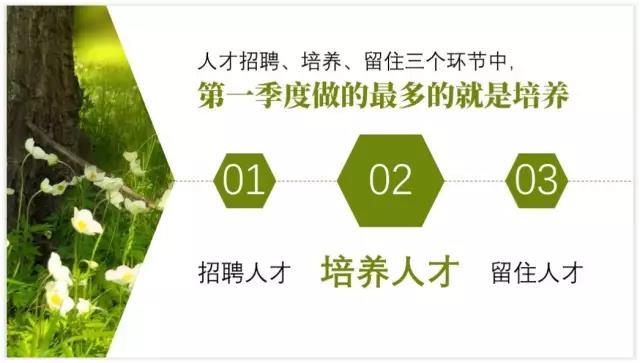







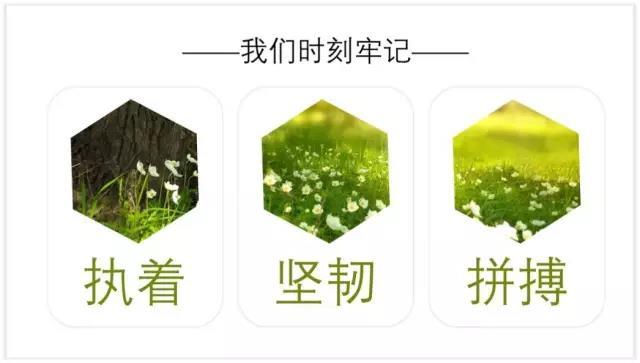












运用一张图片制作一份PPT,还有一个好处,就是整份PPT看起来风格更为统一!
最后,我们再整体感受一下——
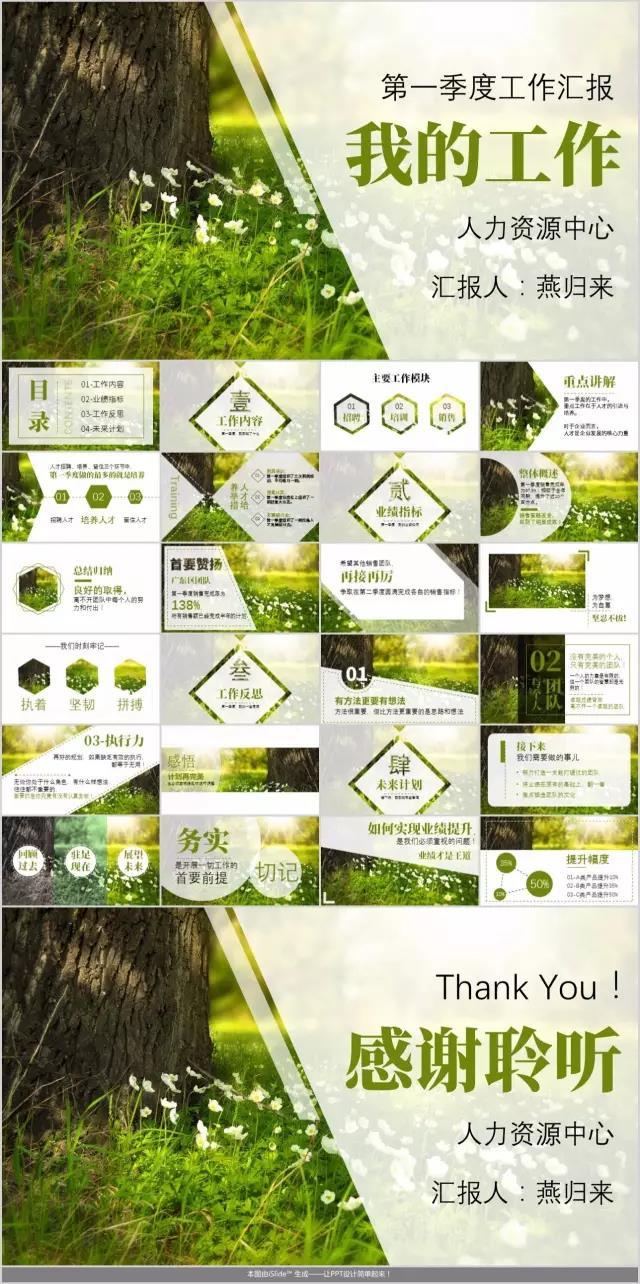
怎么样,最终效果是不是很棒,小伙伴们也动手尝试一下吧!
转载自(燕归来PPT)